Come inviare un messaggio di posta elettronica con promemoria in Outlook?
Se desideri seguire un messaggio di posta elettronica che hai inviato ad altri, il modo migliore è aggiungere un promemoria per te stesso e i destinatari mentre lo stai componendo. Dopo aver aggiunto un promemoria al messaggio di posta elettronica, puoi controllare la risposta a questa email dopo l'invio e ricordare ai destinatari di eseguire alcune attività. Questo articolo ti mostrerà come inviare un messaggio di posta elettronica con promemoria in Outlook nei dettagli. Procedi come segue.
Invia un messaggio di posta elettronica con promemoria in Outlook
Invia un messaggio di posta elettronica con promemoria in Outlook
Con i seguenti passaggi, puoi imparare come inviare un'email con promemoria.
1. Crea un nuovo messaggio di posta elettronica facendo clic su "Nuova Email" sotto la scheda "Home".
2. Nella finestra "Messaggio", fai clic su "Necessita di follow-up" > "Aggiungi promemoria" sotto la scheda "Messaggio".
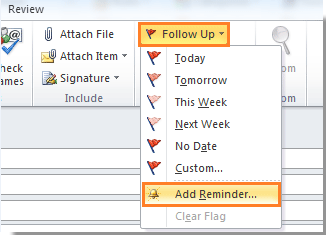
3. Nella finestra di dialogo "Personalizzato", puoi impostare i promemoria per te stesso e gli altri destinatari come segue:
1). Seleziona la casella "Contrassegna per me";
2). Nella sezione "Contrassegna per me", seleziona "Necessita di follow-up" nell'elenco a discesa "Contrassegna come";
3). Imposta la "Data di inizio" e la "Scadenza";
4). Configura la data e l'ora del "Promemoria";
5). Seleziona la casella "Contrassegna per i destinatari" e poi configura la data e l'ora. Dopo aver selezionato questa opzione, il promemoria funzionerà anche quando i destinatari riceveranno il messaggio.
6). Fai clic sul pulsante "OK".

4. A questo punto, puoi vedere i seguenti promemoria visualizzati sul tuo messaggio. Componi la tua email e inviala.

E un promemoria verrà visualizzato per ricordarti e ai destinatari quando si raggiunge la data e l'ora specificate.
Nota: L'aggiunta di un promemoria al messaggio può funzionare solo con un account POP3.
I migliori strumenti per la produttività in Office
Ultime notizie: Kutools per Outlook lancia la versione gratuita!
Scopri il nuovissimo Kutools per Outlook con oltre100 funzionalità straordinarie! Clicca per scaricare ora!
📧 Automazione Email: Risposta automatica (disponibile per POP e IMAP) / Programma invio Email / CC/BCC automatico tramite Regola durante l’invio delle Email / Inoltro automatico (Regola avanzata) / Aggiungi Saluto automaticamente / Dividi automaticamente Email multi-destinatario in messaggi singoli ...
📨 Gestione Email: Richiama Email / Blocca Email fraudulent (tramite Oggetto e altri parametri) / Elimina Email Duplicato / Ricerca Avanzata / Organizza cartelle ...
📁 Allegati Pro: Salva in Batch / Distacca in Batch / Comprimi in Batch / Salvataggio automatico / Distacca automaticamente / Auto Comprimi ...
🌟 Magia Interfaccia: 😊Più emoji belle e divertenti / Notifiche per le email importanti in arrivo / Riduci Outlook al posto di chiuderlo ...
👍 Funzioni rapide: Rispondi a Tutti con Allegati / Email Anti-Phishing / 🕘Mostra il fuso orario del mittente ...
👩🏼🤝👩🏻 Contatti & Calendario: Aggiungi in Batch contatti dalle Email selezionate / Dividi un Gruppo di Contatti in Gruppi singoli / Rimuovi promemoria di compleanno ...
Utilizza Kutools nella lingua che preferisci – supporta Inglese, Spagnolo, Tedesco, Francese, Cinese e oltre40 altre!


🚀 Download con un solo clic — Ottieni tutti gli Add-in per Office
Consigliato: Kutools per Office (5-in-1)
Un solo clic per scaricare cinque installatori contemporaneamente — Kutools per Excel, Outlook, Word, PowerPoint e Office Tab Pro. Clicca per scaricare ora!
- ✅ Comodità con un solo clic: scarica tutti e cinque i pacchetti di installazione in una sola azione.
- 🚀 Pronto per qualsiasi attività Office: installa i componenti aggiuntivi necessari, quando ti servono.
- 🧰 Inclusi: Kutools per Excel / Kutools per Outlook / Kutools per Word / Office Tab Pro / Kutools per PowerPoint